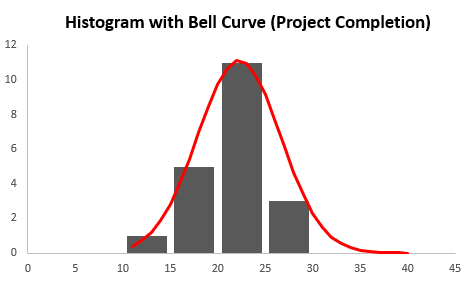Turinys
Statistikoje histograma ir varpo kreivė yra labai populiarios. Histograma daugiausia yra apytikslis skaitinių duomenų pasiskirstymo atvaizdavimas. Kai turime histogramos ir varpo kreivės derinį, jis suteikia platų kampą, kad būtų galima sutelkti dėmesį į kai kuriuos kitus dalykus. Šiame straipsnyje daugiausia dėmesio bus skiriama tam, kaip "Excel" programoje sukurti histogramą su varpo kreive. Tikiuosi, kad šis straipsnis jums bus labai įdomus.toliau naudoti ir surinkti daug žinių apie šį klausimą.
Atsisiųsti praktikos sąsiuvinį
Atsisiųskite praktikos sąsiuvinį.
Histograma su varpo kreive.xlsxKas yra varpo kreivė?
Varpo kreivę galima apibrėžti kaip kreivę, panašią į varpo formą. Ši kreivė apibrėžia duomenų aibės normalųjį pasiskirstymą. Aukščiausias varpo kreivės taškas reiškia labiausiai tikėtiną duomenų aibės būklę, t. y. vidutines duomenų aibės reikšmes. Varpo kreivė reikšmes paskirsto tolygiai.
Kiekvienoje sąlygoje vidutinės sąlygos turi geresnį skaičių, todėl varpo kreivė numato didžiausią vidurį. Varpo kreivės funkcija rodo, kad 68,2 % pasiskirstymo yra vieno standartinio nuokrypio nuo vidurkio ribose. 95,5 % pasiskirstymo yra dviejų standartinių nuokrypių nuo vidurkio ribose. Galiausiai 99,7 % pasiskirstymo yra trijų standartinių nuokrypių nuo vidurkio ribose.Iš esmės varpo kreivė vaizduos duomenų rinkinį taip, kad būtų matyti, kaip vidutinė reikšmė viršija likusias reikšmes.
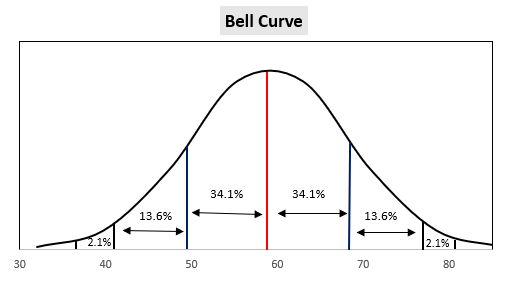
2 Tinkami pavyzdžiai Histogramai su varpo kreive sukurti "Excel" programoje
Kadangi "Excel" programoje norime pavaizduoti histogramą su varpo kreive, parodysime du skirtingus pavyzdžius, kaip "Excel" programoje sukurti histogramą su varpo kreive. Šie du pavyzdžiai padės jums tinkamai apžvelgti šį klausimą. Du mūsų pavyzdžiai yra pagrįsti mokinių pažymiais ir projekto užbaigimo dienomis. Abu metodai taikomi histogramoms ir varpo kreivėms.
1. Studentų pažymių histograma su varpo kreive
Pirmasis mūsų metodas pagrįstas mokinių pažymiais. Imame duomenų rinkinį, į kurį įtraukti kai kurie mokiniai ir jų pažymiai.
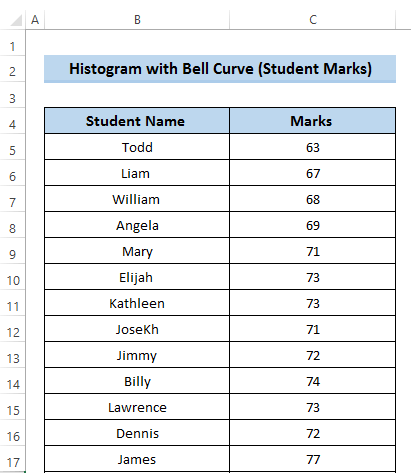
Iš pradžių su šiuo duomenų rinkiniu sudarome histogramą, o tada įtraukiame varpo kreivę, apskaičiuodami normalųjį pasiskirstymą. Norėdami tai padaryti, turime labai atidžiai atlikti šį veiksmą, kitaip "Excel" programoje nesukursite histogramos su varpo kreive.
Žingsniai
- Pirmiausia reikia įjungti Duomenų analizės įrankis .
- Norėdami tai padaryti, eikite į Failas juostos skirtukas.
- Tada pasirinkite Daugiau komanda.
- Į Daugiau komandą, pasirinkite Parinktys .
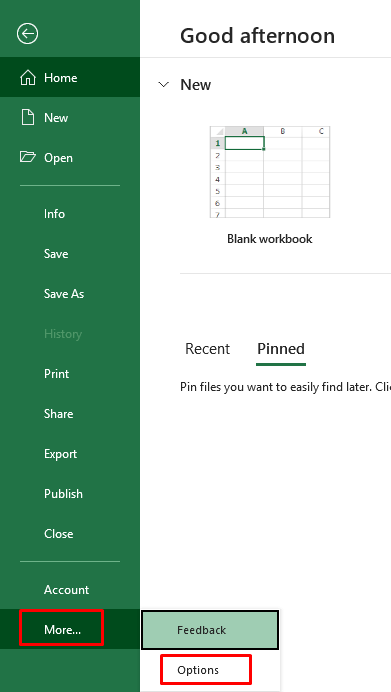
- Svetainė "Excel" parinktys bus rodomas dialogo langas.
- Tada spustelėkite Papildiniai .
- Po to spustelėkite Eikite į .
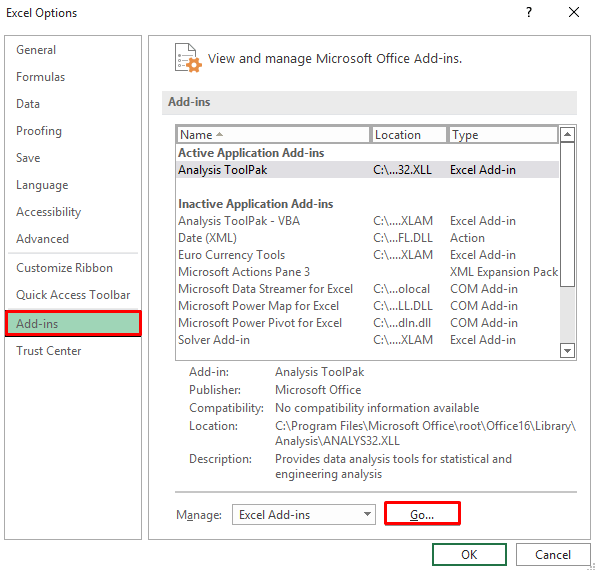
- Iš Papildiniai galimą skyrių, pasirinkite Analizės įrankių paketas .
- Galiausiai spustelėkite GERAI .
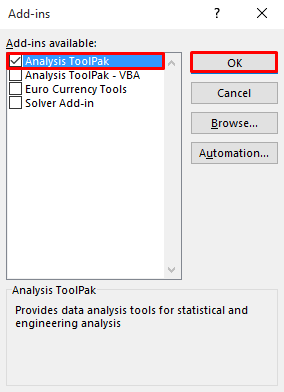
- Jei norite naudoti Duomenų analizės įrankis , turite turėti Dėžė diapazonas.
- Nustatome šiukšlių dėžės intervalą, nagrinėdami mažiausias ir didžiausias duomenų rinkinio vertes.
- Mes imame intervalus 5 .
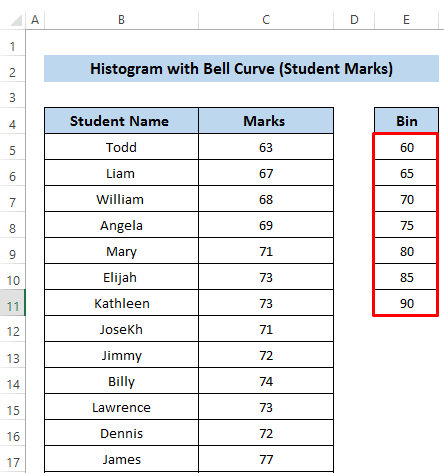
- Dabar eikite į Duomenys juostos skirtukas.
- Tada pasirinkite Duomenų analizė iš Analizė grupė.
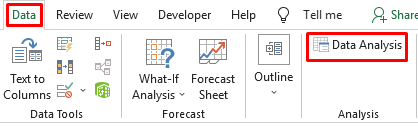
- A Duomenų analizė bus rodomas dialogo langas.
- Iš Analizės įrankiai skyriuje pasirinkite Histograma .
- Galiausiai spustelėkite GERAI .
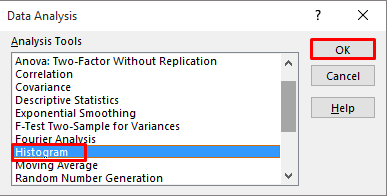
- Į Histograma dialogo lange pasirinkite Įvesties diapazonas .
- Šiuo atveju stulpelį "Marks" laikome Įvesties diapazonas iš ląstelės C5 į ląstelę C20 .
- Tada pasirinkite Dėžių diapazonas kurį sukūrėme pirmiau.
- Tada nustatykite Išvesties parinktys dabartiniame darbalapyje.
- Galiausiai spustelėkite GERAI .
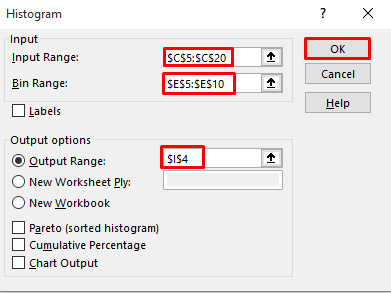
- Jis pateiks mums tokią išvestį, kurioje bus parodytas prieš tai priskirtas binas ir mūsų duomenų aibės pasiskirstymo dažnis. 65 bino dažnis yra 1, o tai reiškia, kad nuo 60 iki 65 buvo rastas vienas konkretaus mokinio pažymys.
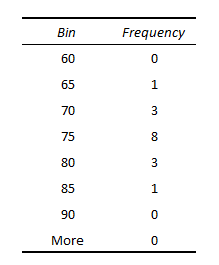
- Dabar, norėdami sudaryti geresnę diagramą, turime pridėti naują stulpelį ir pavadinti jį ne galutiniu bino tašku, o bino viduriu.
- Naujame stulpelyje įrašykite šią formulę.
=I5-2.5 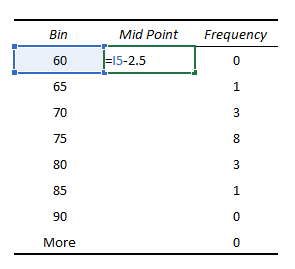
- Tada paspauskite Įveskite taikyti formulę.
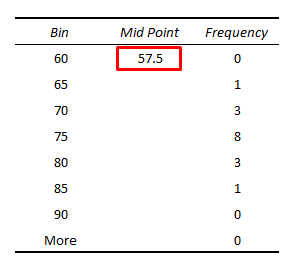
- Po to vilkite Užpildymo rankena piktogramą stulpelio apačioje.
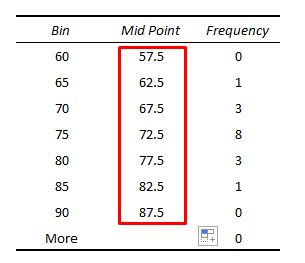
- Tada pasirinkite ląstelių intervalą J5 į K11 .
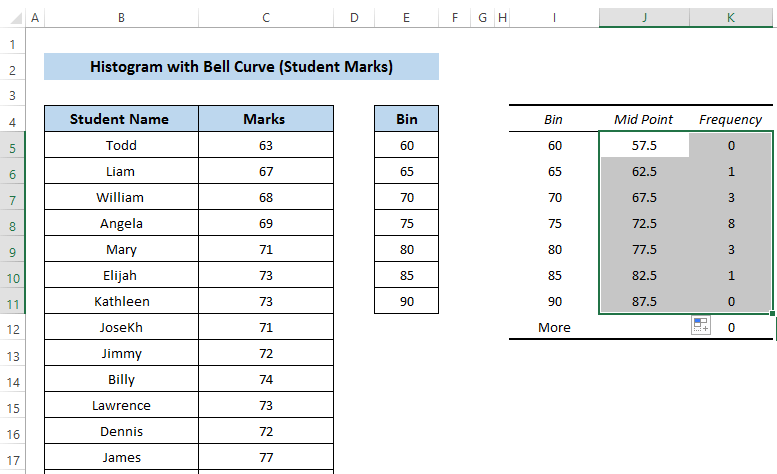
- Eikite į Įterpti t skirtukas juostoje.
- Iš Diagramos grupę, pasirinkite Sklaidos diagrama Žr. ekrano nuotrauką.

- Sklaidos diagramoje pasirinkite Išsklaidymas sklandžiomis linijomis ir žymekliais .
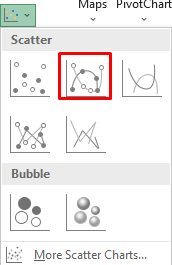
- Naudojant mūsų duomenų rinkinį bus pateikta tokia diagrama.
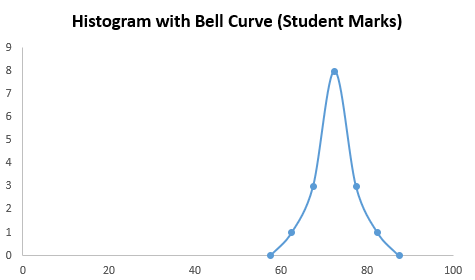
- Norėdami padidinti kreivę ir perkelti ją į centrą, turime pakoreguoti x ašį.
- Tada dukart spustelėkite x ašį, kad atidarytumėte Formato ašis dialogo langas.
- Po to pasirinkite juostos piktogramą.
- Iš ten pakeiskite Minimalus ir Maksimalus Šis intervalas iš esmės nustatomas tiriant duomenų rinkinį.
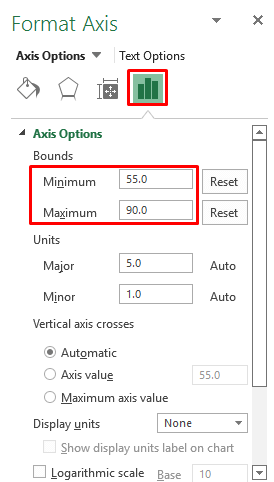
- Dėl to gauname didesnę ir centrinės formos kreivę. Žr. ekrano nuotrauką.
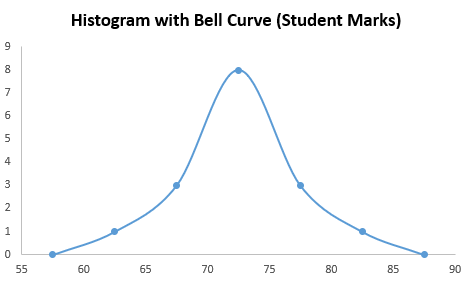
- Tada, kai pasirenkate diagramą, Diagramos dizainas pasirodys.
- Pasirinkite Diagramos dizainas .
- Tada iš Diagramų išdėstymas , pasirinkite Pridėti diagramos elementą .
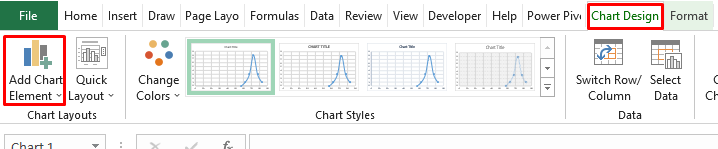
- Į Pridėti diagramos elementą parinktį, pasirinkite Klaidų juostos .
- Iš Klaidų juostos , pasirinkite Daugiau klaidų juostų parinkčių .

- A Formato klaida Bus rodomas dialogo langas Bars.
- Tada Vertikali klaidos juosta skyriuje pasirinkite kryptį Minus .
- Po to nustatykite Pabaigos stilius kaip Be dangtelio .
- Į Klaidų suma skyriuje nustatykite Procentinė dalis iki 100 %.

- Kreivė bus pavaizduota taip, žr. ekrano nuotrauką.
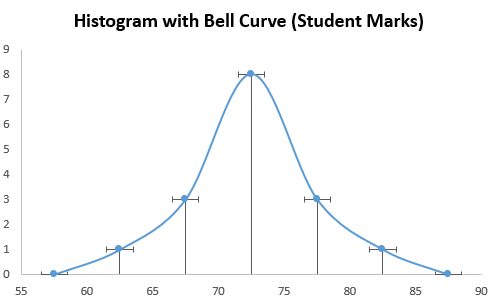
- Kaip matote, kiekvienoje šiukšliadėžėje yra linija, todėl turime pakeisti liniją į juostą.
- Norėdami tai padaryti, vėl eikite į Klaidų juostų formatas .
- Tada pakeiskite čia, mes imame plotį kaip 40 .
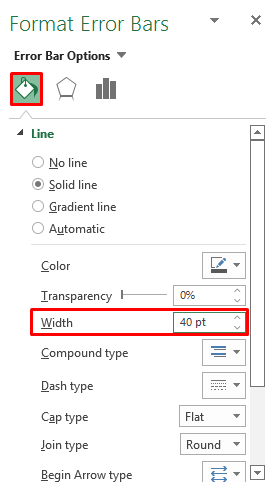
- Ji formuos kreivę taip: žr. ekrano nuotrauką.
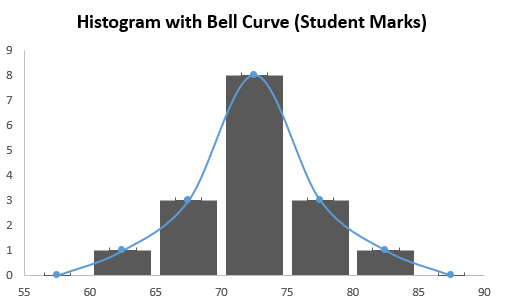
- Dabar turime pašalinti kreivę, nes čia turime nubrėžti varpo kreivę.
- Jei norite ištrinti kreivę, spustelėkite ją.
- A Formatas Duomenų serija bus rodomas dialogo langas.
- Į Linija skyriuje pasirinkite Nėra linijos .
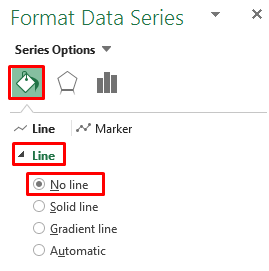
- Tada eikite į Žymeklis skyrius.
- Į Žymeklis parinktis, pasirinkite Nėra.

- Po to visų linijų ir žymeklių nebėra. Tačiau ten taip pat yra keletas galinių taškų.
- Jei norite juos pašalinti, spustelėkite juos.
- Tada dešiniuoju pelės klavišu spustelėkite , kad atidarytumėte Kontekstinis meniu .
- Iš ten pasirinkite Ištrinti pašalinti visus galinius taškus.
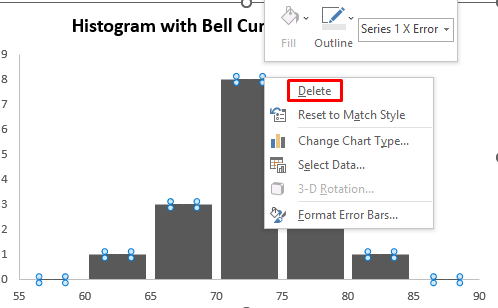
- Todėl iš mūsų duomenų rinkinio gauname norimą histogramą.
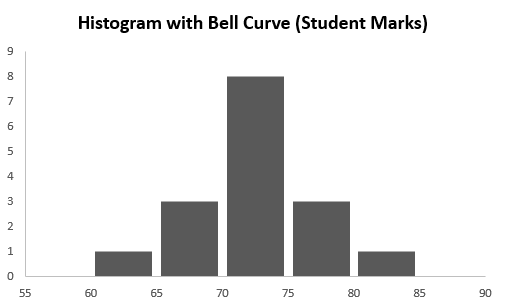
- Po to dėmesį sutelksime į varpo kreivę.
- Prieš braižydami varpo kreivę, turime apskaičiuoti Vidutinis , Standartinis nuokrypis , o dar svarbiau - Normalusis pasiskirstymas .
- Pirmiausia turime rasti Vidutinis mokinio pažymių vertė naudojant funkcija AVERAGE .
- Pasirinkite, ląstelė F14 .

- Tada į formulės langelį įrašykite šią formulę.
= VIDURKIS(C5:C20) 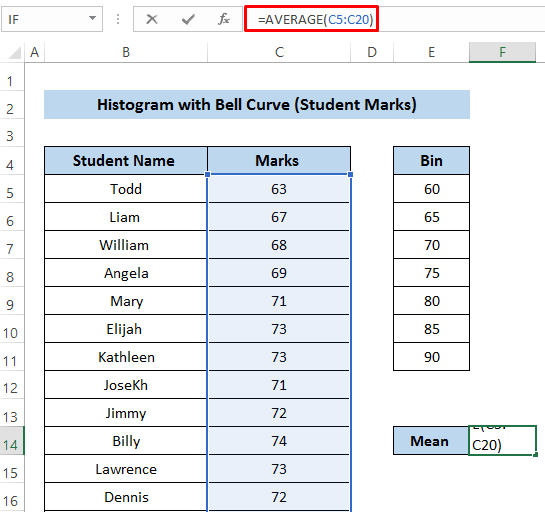
- Paspauskite Įveskite taikyti formulę.
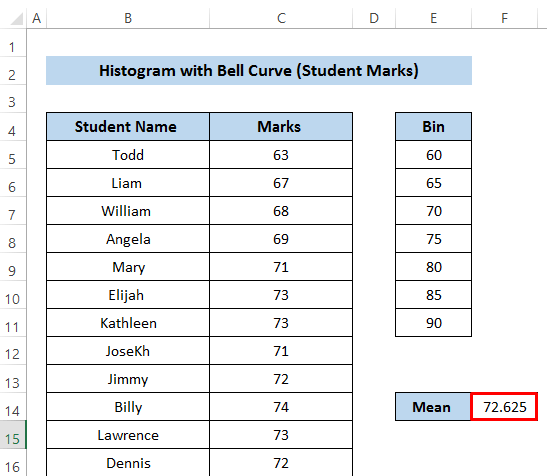
- Toliau reikia apskaičiuoti standartinį nuokrypį naudojant STDEV.P funkcija
- Norėdami tai padaryti, pirmiausia pasirinkite ląstelę F15 .
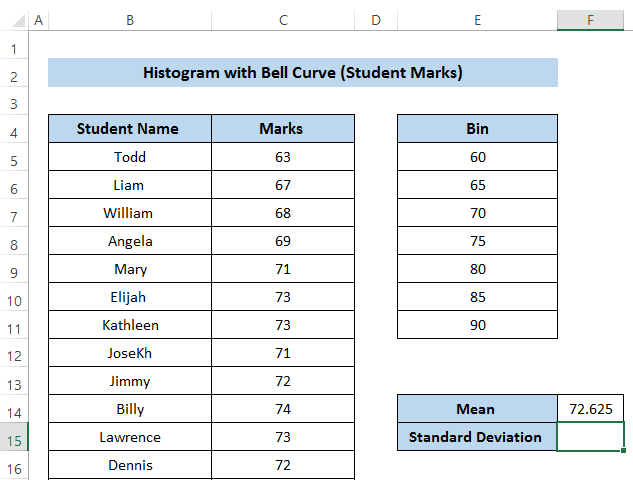
- Į formulės langelį įrašykite šią formulę.
=STDEV.P(C5:C20) 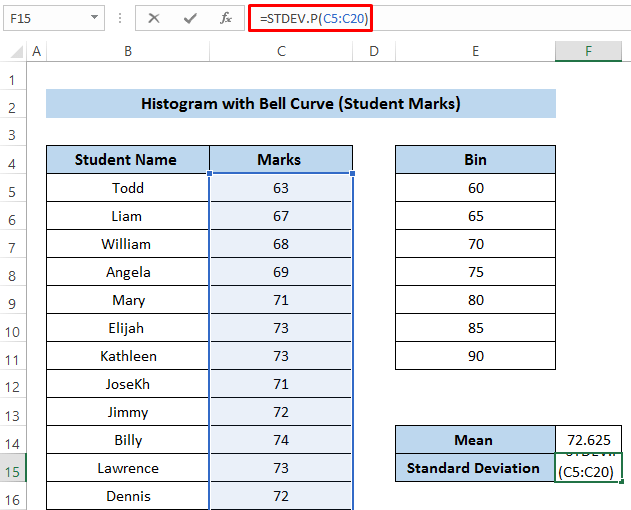
- Paspauskite Įveskite taikyti formulę.
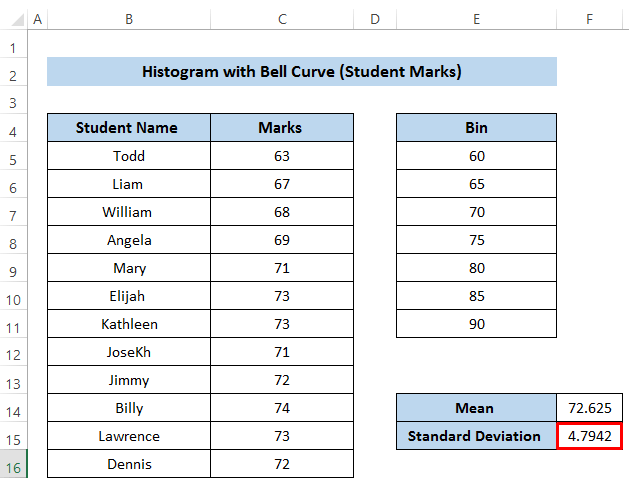
- Po to, norėdami nustatyti varpo kreivę, turime apskaičiuoti normalųjį pasiskirstymą.
- Imame tam tikras reikšmes nuo 60 iki 85. Ši reikšmė priimama tinkamai išnagrinėjus histogramą.
- Tada norime rasti atitinkamų reikšmių normalųjį pasiskirstymą.
- Norint nustatyti normalųjį pasiskirstymą naudojant funkcija NORM.DIST .
- Tada pasirinkite langelį C26 .
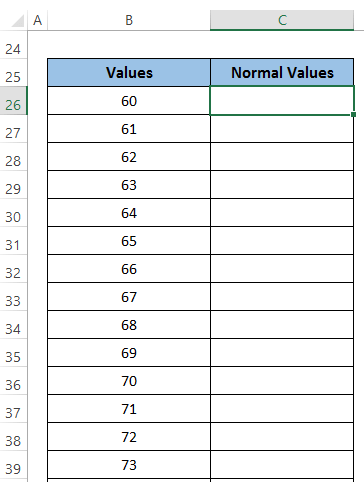
- Tada į formulės langelį įrašykite šią formulę. Čia mums reikia normaliojo pasiskirstymo mastelį nustatyti pagal histogramos grafiką. Todėl naudojame 97.
=NORM.DIST(B26,$F$14,$F$15,FALSE)*97 
- Paspauskite Įveskite taikyti formulę.

- Tada vilkite Užpildymo rankena piktogramą stulpelio apačioje.

- Dabar prie histogramos kreivės galime pridėti varpo kreivę.
- Norėdami tai padaryti, pasirinkite anksčiau sudarytą histogramos diagramą. Atsivers Diagramos dizainas galimybė.
- Tada iš Duomenys grupę, spustelėkite Pasirinkite duomenis .

- A Pasirinkite duomenų šaltinį bus rodomas dialogo langas.
- Tada pasirinkite Pridėti įterpti naujas serijas.
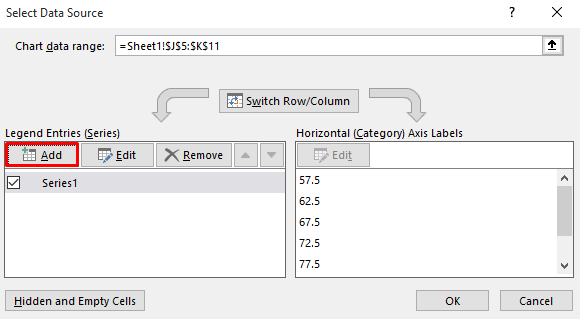
- Dialogo lange Redaguoti seriją pasirinkite ląstelių X ir Y verčių intervalą.
- Y eilutėje nustatome normalųjį pasiskirstymą, o X eilutėje nustatome reikšmes.
- Galiausiai spustelėkite GERAI .
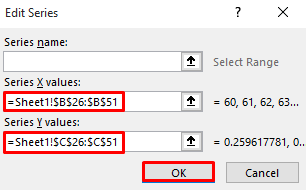
- Ji bus pridėta kaip 2 serija dialogo lange Pasirinkti duomenų šaltinį.
- Tada spustelėkite GERAI .

- Po to eikite į Diagramos dizainas ir pasirinkite Keisti diagramos tipą iš Tipas grupė.
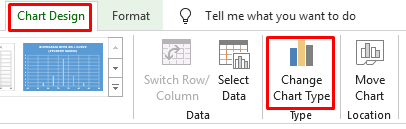
- Tada pasirinkite Sklaida tipo diagramą. Žr. ekrano nuotrauką.
- Po to spustelėkite GERAI .
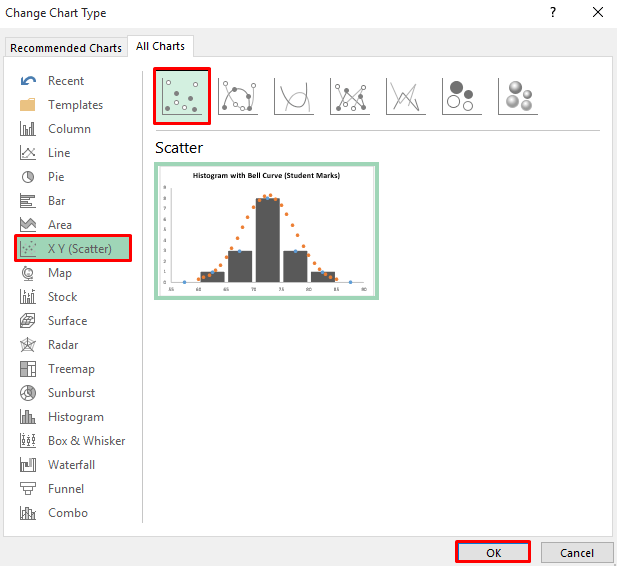
- Kartu su histograma bus pateikta varpo kreivė. Tačiau čia kreivės linija yra punktyrinė.
- Reikia, kad tai būtų vientisa linija.
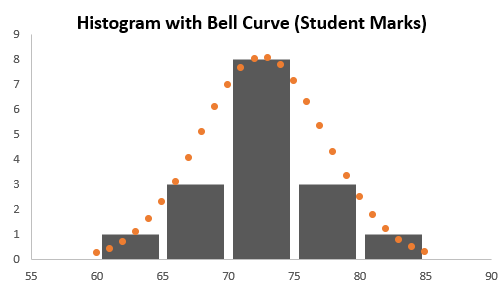
- Dabar dukart spustelėkite punktyrinę kreivę ir Formatas Duomenų serija bus rodomas dialogo langas.
- Į Linija skyriuje pasirinkite Vientisa linija .
- Tada pakeiskite Spalva .
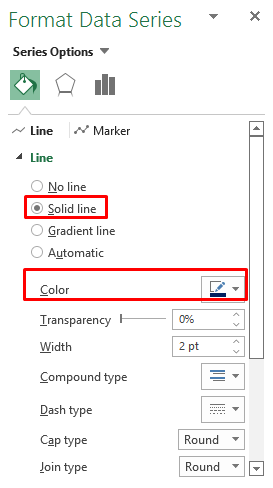
- Čia pateikiame galutinį rezultatą - mokinių pažymių histogramą su varpo formos kreive.
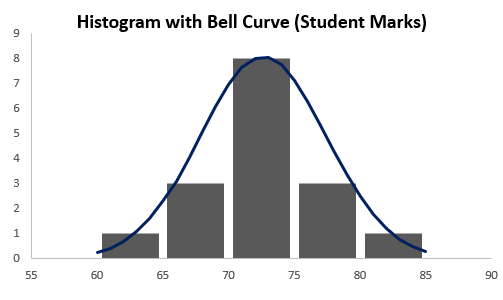
2. Projekto užbaigimo histograma su varpo kreive
Kitas mūsų pavyzdys pagrįstas projekto užbaigimu. Imame duomenų rinkinį, į kurį įeina vardas, projekto ID ir dienos iki užduoties užbaigimo.
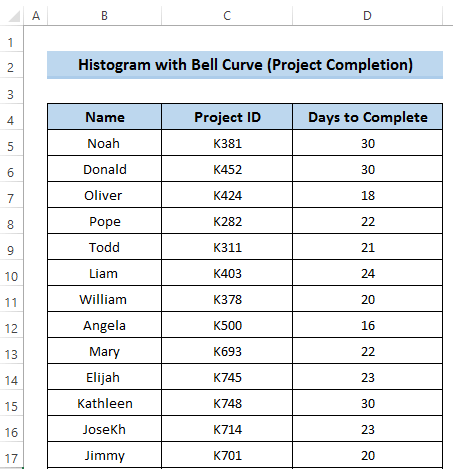
Norėdami "Excel" programoje sukurti histogramą su varpo kreive, turime rasti vidurkį, standartinį nuokrypį ir normalųjį pasiskirstymą. Norėdami tai padaryti, turite atidžiai sekti procesus.
Žingsniai
- Iš pradžių, norėdami sukurti histogramą, turite naudoti Duomenų analizės įrankis .
- Jei norite naudoti Duomenų analizės įrankis , turite turėti Šiukšliadėžės diapazonas .
- Nustatome šiukšlių dėžės intervalą, nagrinėdami mažiausias ir didžiausias duomenų rinkinio vertes.
- Mes imame intervalą 5 .
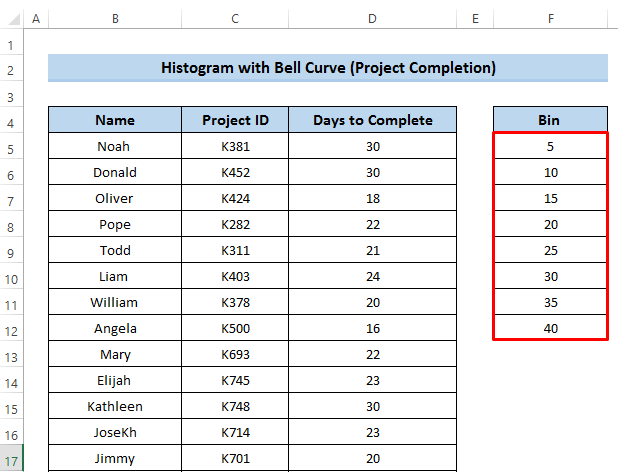
- Dabar eikite į Duomenys juostos skirtukas.
- Tada pasirinkite Duomenų analizė iš Analizė grupė.
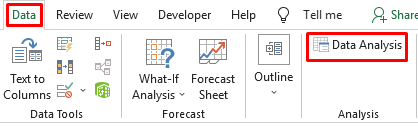
- A Duomenų analizė bus rodomas dialogo langas.
- Iš Analizės įrankiai skyriuje pasirinkite Histograma .
- Galiausiai spustelėkite GERAI .
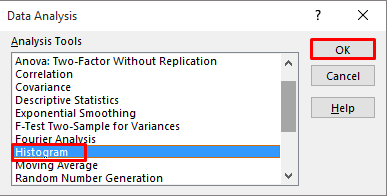
- Į Histograma dialogo lange pasirinkite Įvesties diapazonas .
- Šiuo atveju stulpelis "Marks" yra įvesties diapazonas iš ląstelės D5 į ląstelę D24 .
- Tada pasirinkite Dėžių diapazonas kurį sukūrėme pirmiau.
- Tada nustatykite Išvesties parinktys dabartiniame darbalapyje.
- Galiausiai spustelėkite GERAI .
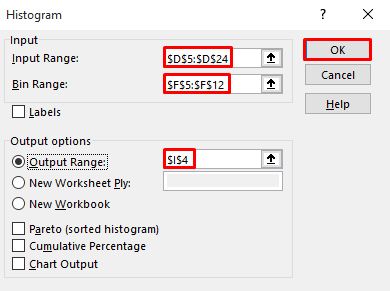
- Jis pateiks mums tokią išvestį, kurioje bus parodytas prieš tai priskirtas binas ir mūsų duomenų aibės pasiskirstymo dažnis. 15 bino dažnis yra 1, o tai reiškia, kad nuo 10 iki 15 buvo rastas vienas konkretaus mokinio pažymys.
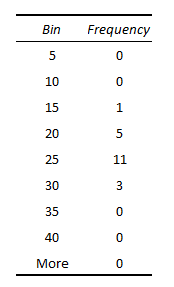
- Dabar, norėdami sukurti geresnę diagramą, turime pridėti naują stulpelį ir pavadinti jį ne galutiniu bino tašku, o bino viduriu.
- Naujame stulpelyje įrašykite šią formulę.
=I5-2.5 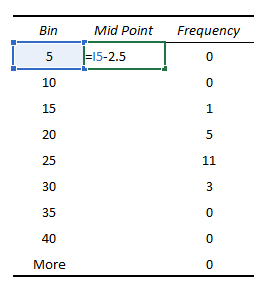
- Tada paspauskite Įveskite taikyti formulę.
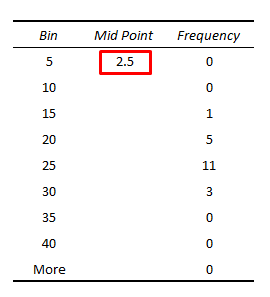
- Po to vilkite Užpildymo rankena piktogramą stulpelio apačioje.
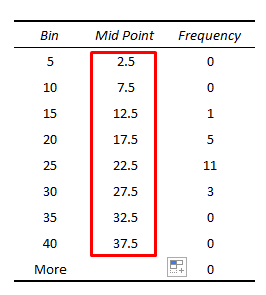
- Tada pasirinkite ląstelių intervalą J5 į K12 .
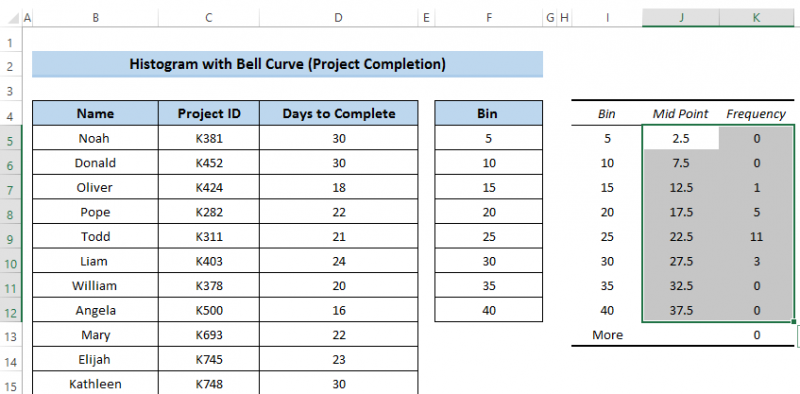
- Eikite į Įterpti t skirtukas juostoje.
- Iš Diagramos grupę, pasirinkite Sklaidos diagrama Žr. ekrano nuotrauką.

- Sklaidos diagramoje pasirinkite Išsklaidymas sklandžiomis linijomis ir žymekliais .
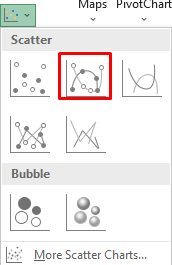
- Naudojant mūsų duomenų rinkinį bus pateikta tokia diagrama.
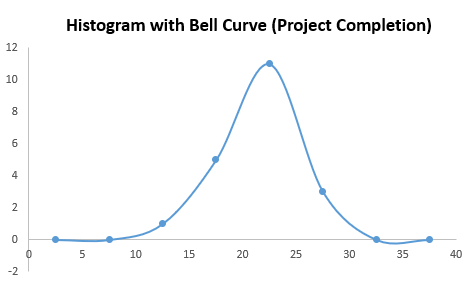
- Tada, kai pasirenkate diagramą, Diagramos dizainas pasirodys.
- Pasirinkite Diagramos dizainas .
- Tada iš Diagramų išdėstymas , pasirinkite Pridėti diagramos elementą .
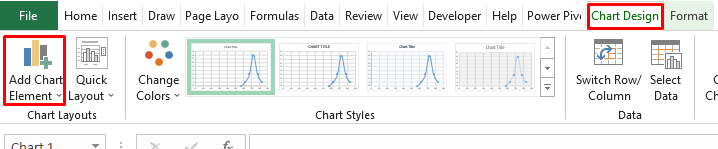
- Į Pridėti diagramos elementą parinktį, pasirinkite Klaidų juostos .
- Iš Klaidų juostos , pasirinkite Daugiau klaidų juostų parinkčių .

- A Formato klaida Bus rodomas dialogo langas Bars.
- Tada Vertikali klaidos juosta skyriuje pasirinkite kryptį Minus .
- Po to nustatykite Pabaigos stilius kaip Be dangtelio .
- Į Klaidų suma skyriuje nustatykite Procentinė dalis iki 100 %.

- Kreivė bus pavaizduota taip, žr. ekrano nuotrauką.
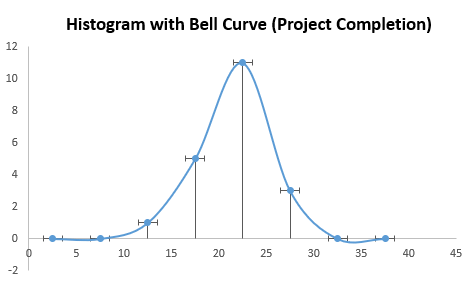
- Kaip matote, kiekvienoje šiukšliadėžėje yra linija, todėl turime pakeisti liniją į juostą.
- Norėdami tai padaryti, vėl eikite į Klaidų juostų formatas .
- Tada pakeiskite čia, mes imame plotį kaip 30 .
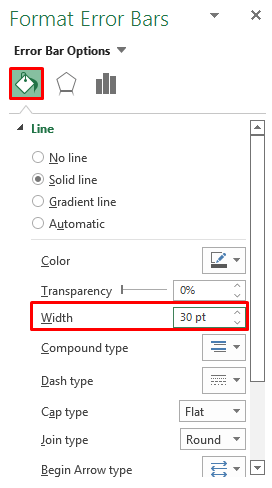
- Ji formuos kreivę taip: žr. ekrano nuotrauką.
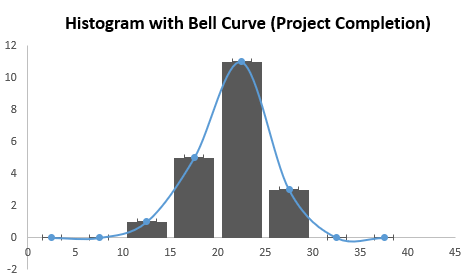
- Dabar reikia pašalinti kreivę, nes čia turime nubrėžti varpo kreivę.
- Jei norite ištrinti kreivę, spustelėkite ją.
- A Formatas Duomenų serija bus rodomas dialogo langas.
- Į Linija skyriuje pasirinkite Nėra linijos .
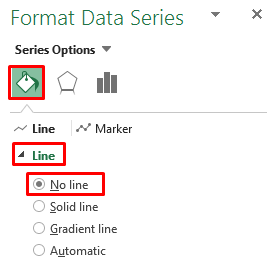
- Tada eikite į Žymeklis galimybė.
- Į Žymeklis parinktis, pasirinkite Nėra.

- Po to visų linijų ir žymeklių nebėra. Tačiau ten taip pat yra keletas galinių taškų.
- Jei norite juos pašalinti, spustelėkite juos.
- Tada dešiniuoju pelės klavišu spustelėkite , kad atidarytumėte Kontekstinis meniu .
- Iš ten pasirinkite Ištrinti pašalinti visus galinius taškus.
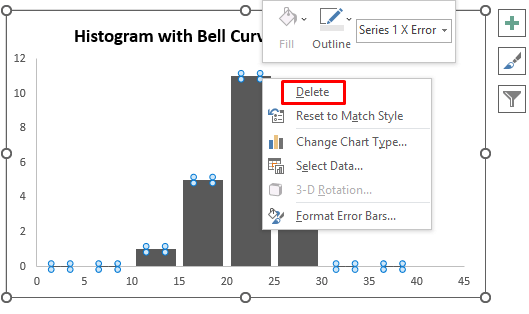
- Todėl iš mūsų duomenų rinkinio gauname norimą histogramą.
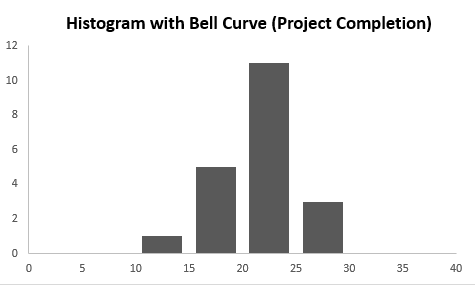
- Po to dėmesį sutelksime į varpo kreivę.
- Prieš braižydami varpo kreivę, turime apskaičiuoti Vidutinis , Standartinis nuokrypis , o dar svarbiau - Normalusis pasiskirstymas .
- Pirmiausia reikia rasti Vidutinis mokinio pažymių vertė naudojant funkcija AVERAGE .
- Pasirinkite, ląstelė G16 .
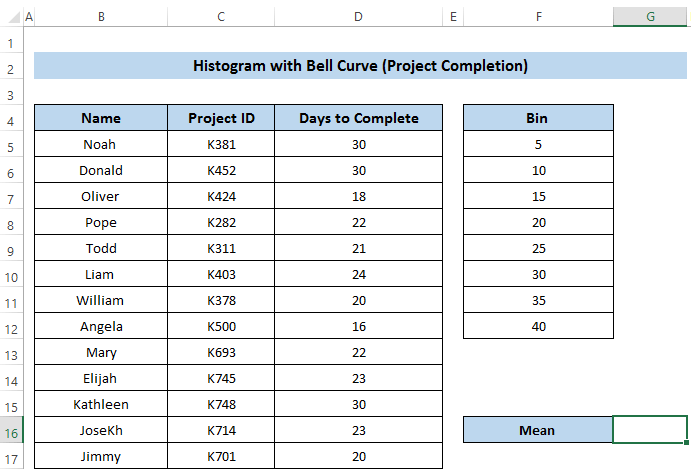
- Tada į formulės langelį įrašykite šią formulę.
= VIDURKIS(D5:D24) 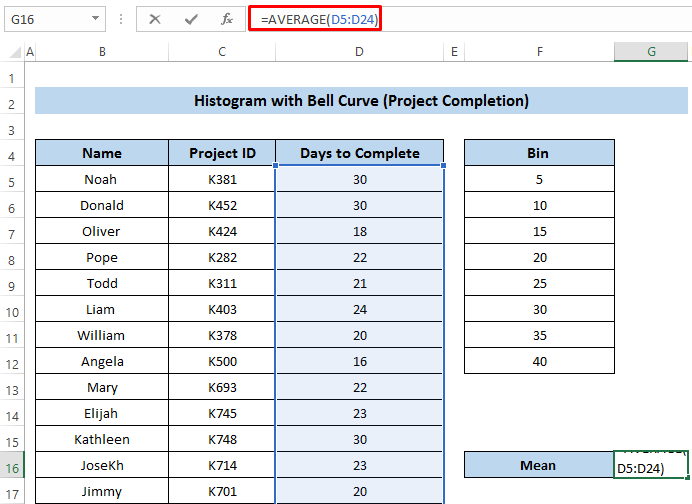
- Paspauskite Įveskite taikyti formulę.
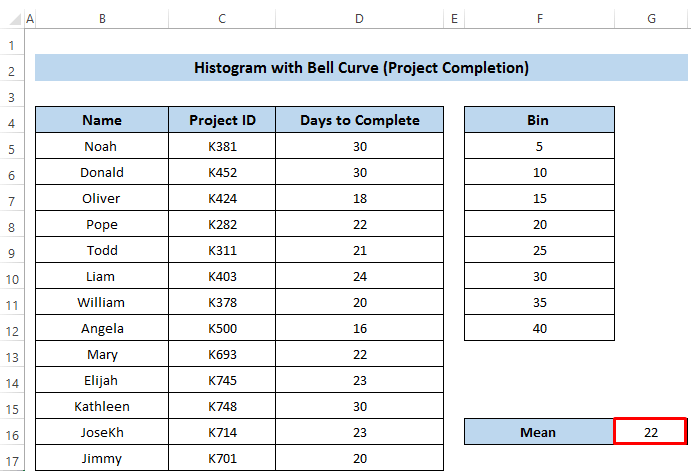
- Toliau reikia apskaičiuoti standartinį nuokrypį naudojant STDEV.P funkcija
- Norėdami tai padaryti, pirmiausia pasirinkite ląstelę G17 .
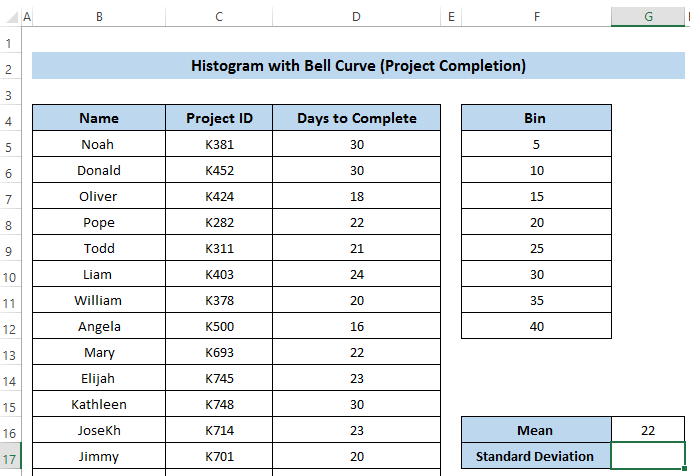
- Į formulės langelį įrašykite šią formulę.
=STDEV.P(D5:D24) 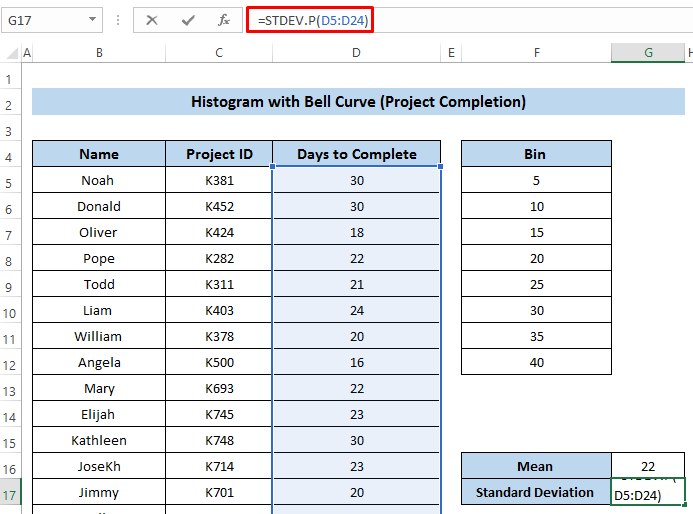
- Paspauskite Įveskite taikyti formulę.
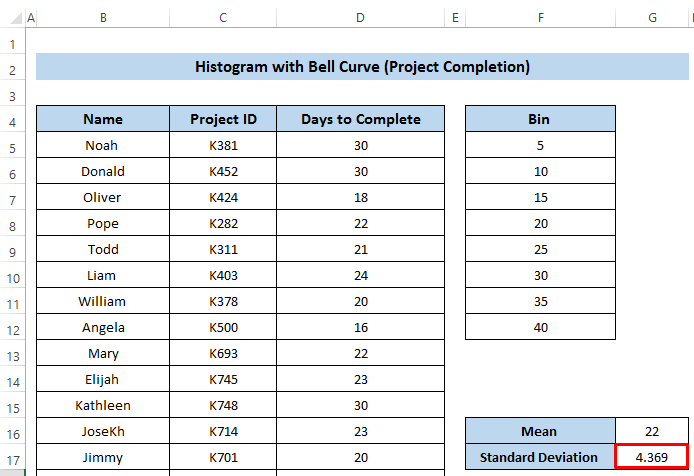
- Po to, norėdami nustatyti varpo kreivę, turime apskaičiuoti normalųjį pasiskirstymą.
- Imame tam tikras reikšmes nuo 11 iki 40. Ši reikšmė priimama tinkamai išnagrinėjus histogramą.
- Tada norime rasti atitinkamų reikšmių normalųjį pasiskirstymą.
- Norint nustatyti normalųjį pasiskirstymą naudojant funkcija NORM.DIST .
- Tada pasirinkite langelį C28 .
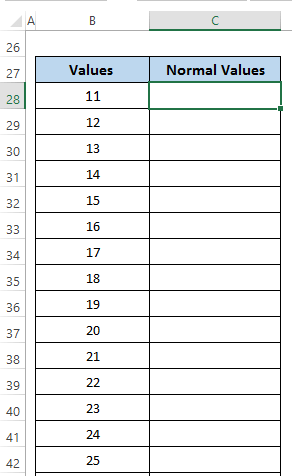
- Tada į formulės langelį įrašykite šią formulę. Čia mums reikia normaliojo pasiskirstymo mastelį nustatyti pagal histogramos grafiką. Todėl naudojame 122.
=NORM.DIST(B28,$G$16,$G$17,FALSE)*122 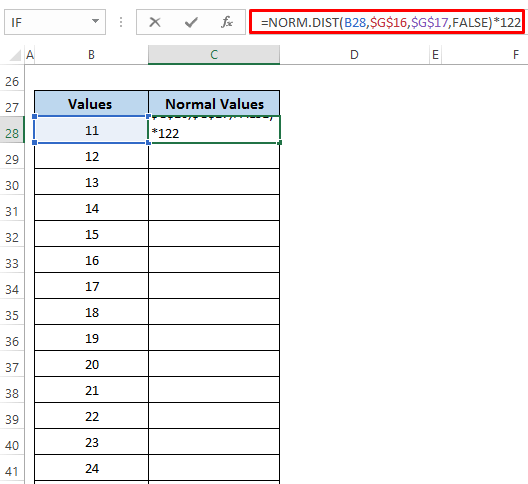
- Paspauskite Įveskite taikyti formulę.
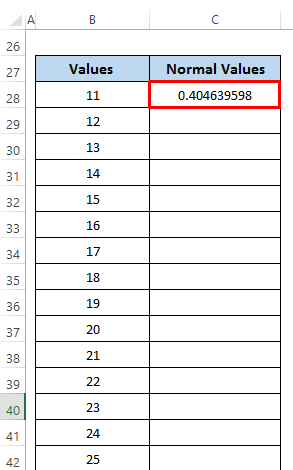
- Tada vilkite Užpildymo rankena piktogramą stulpelio apačioje.
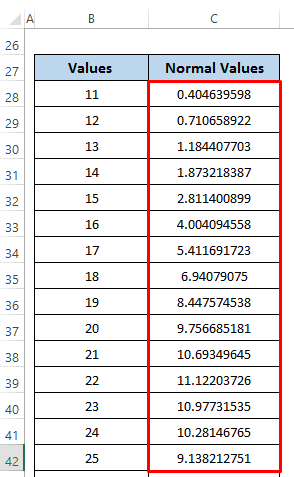
- Dabar prie histogramos kreivės galime pridėti varpo kreivę.
- Norėdami tai padaryti, pasirinkite anksčiau sudarytą histogramos diagramą. Atsivers Diagramos dizainas
- Tada iš Duomenys grupę, spustelėkite Pasirinkite duomenis .

- A Pasirinkite duomenų šaltinį bus rodomas dialogo langas.
- Tada pasirinkite Pridėti įterpti naujas serijas.
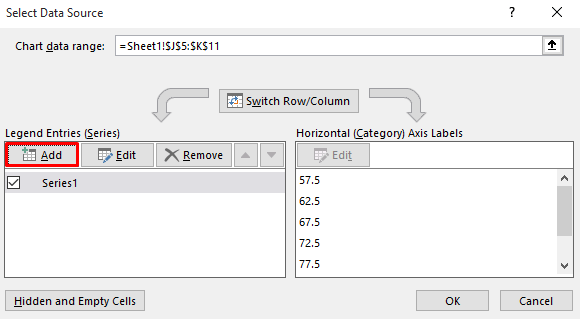
- Dialogo lange Redaguoti seriją pasirinkite ląstelių X ir Y verčių intervalą.
- Y eilutėje nustatome normalųjį pasiskirstymą, o X eilutėje nustatome reikšmes.
- Galiausiai spustelėkite GERAI .
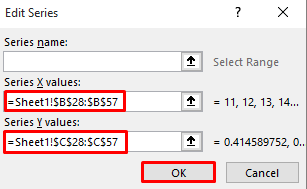
- Ji bus pridėta kaip 2 serija dialogo lange Pasirinkti duomenų šaltinį.
- Tada spustelėkite GERAI .

- Po to eikite į Diagramos dizainas ir pasirinkite Keisti diagramos tipą iš Tipas grupė.
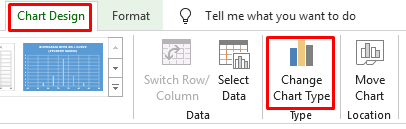
- Tada pasirinkite Sklaida tipo diagramą. Žr. ekrano nuotrauką
- Po to spustelėkite GERAI .
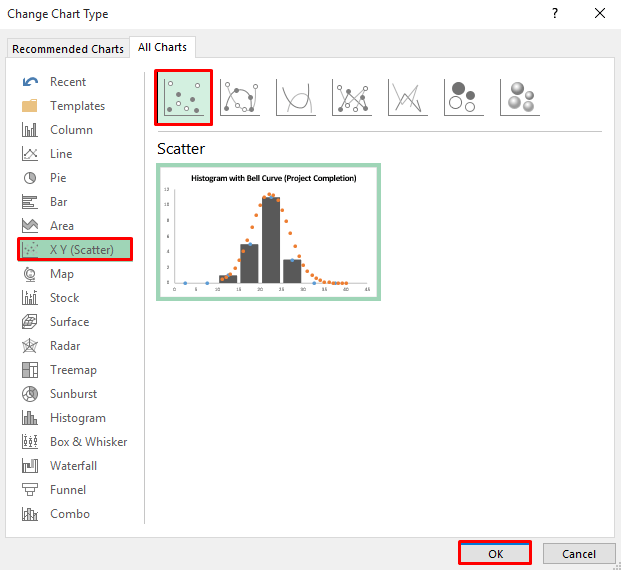
- Kartu su histograma bus pateikta varpo kreivė. Tačiau čia kreivės linija yra punktyrinė.
- Reikia, kad ji būtų vientisa linija.
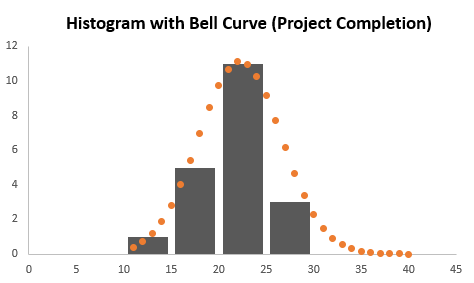
- Dabar dukart spustelėkite punktyrinę kreivę ir Formatas Duomenų serija bus rodomas dialogo langas.
- Į Linija skyriuje pasirinkite Vientisa linija .
- Tada pakeiskite Spalva .
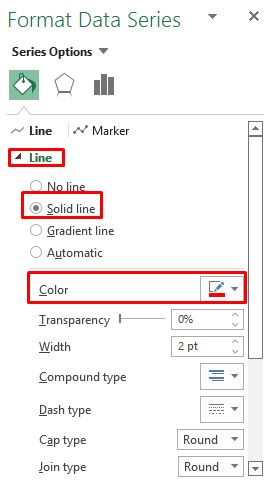
- Čia pateikiame galutinį rezultatą - mokinių pažymių histogramą su varpo kreive.